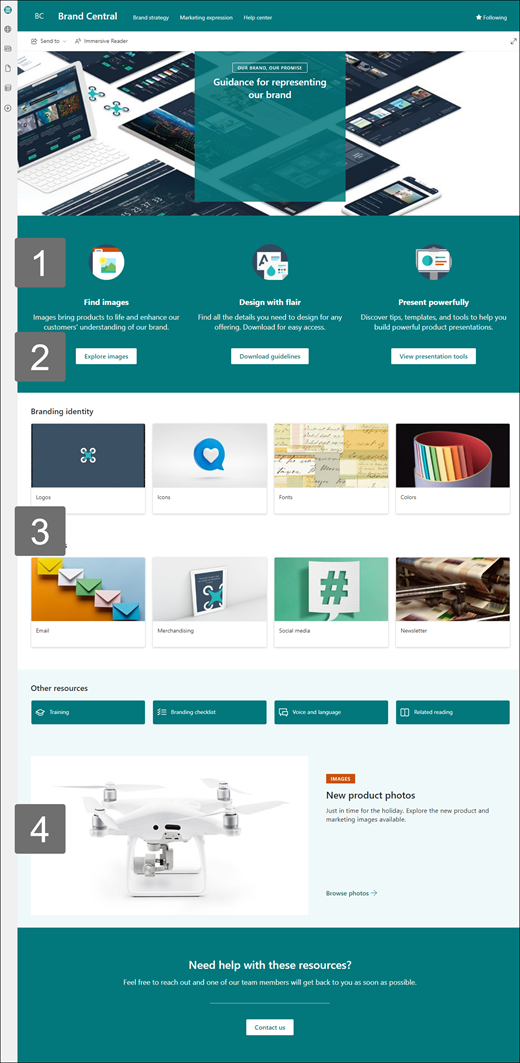Lưu ý: Vào mùa xuân năm 2024, chúng tôi đã giới thiệu trung tâm thương hiệu SharePoint mới. Trung tâm thương hiệu SharePoint cung cấp một ứng dụng quản lý thương hiệu tập trung hỗ trợ bạn tùy chỉnh giao diện cho trải nghiệm site SharePoint của mình. Tìm hiểu thêm về trung tâm thương hiệu SharePoint tại đây.
Mẫu site Brand Central là site liên lạc được thiết kế để trở thành một trung tâm nơi nhân viên có thể truy nhập các tài sản và hướng dẫn mới nhất về thương hiệu cho tổ chức của bạn, hiểu các nguyên tắc và giá trị thương hiệu, xem các ví dụ về biểu hiện thương hiệu đang hoạt động và nhận câu trả lời cho các câu hỏi thường gặp.
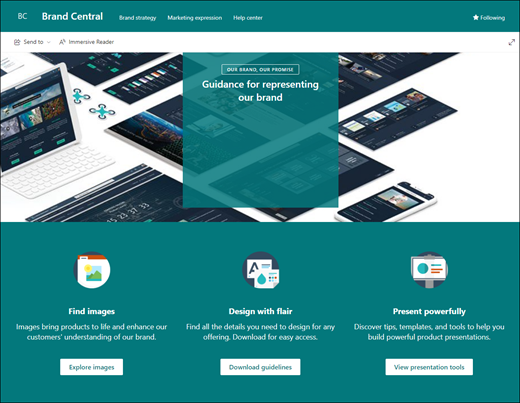
Bài viết này cung cấp cho bạn tổng quan về cách sử dụng các thành phần của mẫu site liên lạc Trung tâm Thương hiệu SharePoint và cách tùy chỉnh site để phù hợp với nhu cầu của tổ chức bạn.
Tính năng của site
-
Site có thể tùy chỉnh đi kèm với hình ảnh điền sẵn, phần web và nội dung để truyền cảm hứng cho người chỉnh sửa site khi thực hiện tùy chỉnh cho phù hợp với nhu cầu của tổ chức bạn.
-
Các trang được điền sẵn giúp nhân viên dễ dàng nhận được tất cả thông tin họ cần để gắn kết và tìm hiểu về tài sản và hướng dẫn thương hiệu của tổ chức bạn, xem xét các ví dụ về biểu hiện thương hiệu đang hoạt động và trung tâm trợ giúp cung cấp câu trả lời cho các câu hỏi thường gặp.
Lưu ý:
-
Một số chức năng được giới thiệu dần với các tổ chức đã chọn tham gia vào chương trình Bản phát hành mục tiêu. Điều này có nghĩa là bạn có thể chưa thấy tính năng này hoặc tính năng này có thể trông khác với những gì được mô tả trong các bài viết trợ giúp.
-
Khi bạn áp dụng mẫu cho site hiện có, nội dung của bạn sẽ không tự động phối với mẫu mới. Thay vào đó, nội dung hiện có được lưu trữ dưới dạng trang trùng lặp trong nội dung Site.
Để bắt đầu, hãy làm theo các bước để thêm mẫu vào site mới hoặc hiện có.
Lưu ý: Bạn phải có quyền chủ sở hữu site để thêm mẫu này vào site của mình.
Khám phá nội dung site, phần web và trang được điền sẵn. Quyết định những tùy chỉnh site nào bạn cần để phù hợp với thương hiệu, tiếng nói và sứ mệnh của tổ chức bạn.
-
Trang điền sẵn:
-
Trang chủ:Cung cấp địa điểm đích cho nhân viên truy nhập vào hình ảnh, hướng dẫn, mẫu và công cụ trình bày.
-
Chiến lược thương hiệu: Cung cấp cho nhân viên thông tin về các nguyên tắc, ví dụ, phương pháp hay nhất và mục tiêu của nhân viên.
-
Biểu thức tiếp thị: Đi sâu hơn vào thương hiệu của tổ chức với thông tin về quảng cáo và đồng thương hiệu, đồng thời cung cấp quyền truy cập vào các tệp thương hiệu, các sự kiện tiếp thị sắp tới và danh sách các liên hệ hỗ trợ thương hiệu.
-
Trung tâm trợ giúp: Cung cấp cho nhân viên câu trả lời cho các câu hỏi thường gặp, liên hệ hỗ trợ xây dựng thương hiệu hoặc yêu cầu nhân viên gửi yêu cầu đánh giá thương hiệu của họ.
-
Sau khi bạn thêm mẫu site liên lạc Nhân sự, đã đến lúc tùy chỉnh và biến mẫu này thành của riêng bạn. Tùy chỉnh diện mạo site, dẫn hướng site, phần web và nội dung của site để phù hợp với nhu cầu của tổ chức và nhân viên của bạn.
Lưu ý: Để sửa site SharePoint, bạn phải là chủ sở hữu site hoặc thành viên site.
Dưới đây là tổng quan về các cách bạn có thể tùy chỉnh Trang chủ.
|
|
Để bắt đầu, chọn Chỉnh sửa ở góc trên bên phải của trang để bật chế độ chỉnh sửa. Khi bạn làm việc, hãy chọn Lưu dưới dạng bản nháp hoặc chọn Tái phát hành để hiển thị thay đổi của bạn cho người xem.
1. Sử dụng phần web Văn bản và Hình ảnh để cung cấp nội dung hấp dẫn.
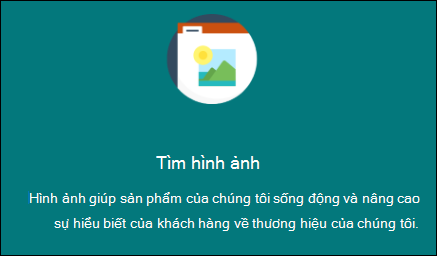
-
Bắt đầu bằng cách chọn phần web Văn bản và chọn Chỉnh sửa phần web

-
Chỉnh sửa văn bản của bạn trực tiếp trong phần web.
-
Chọn phần web Hình ảnh và chọn Chỉnh sửa phần web

-
Chọn Thay đổi và chọn một nguồn hình ảnh.
-
Sau khi bạn đã chọn hình ảnh của mình, hãy chọn Chèn.
Tìm hiểu thêm về chỉnh sửa phầnweb Văn bản vàHình ảnh.
2. Sử dụng phần web Nút để giúp các liên kết quan trọng nổi bật trên site của bạn

-
Chọn phần web Nút và chọn Chỉnh sửa phần web

-
Thực hiện thay đổi đối với nhãn nút, nối kết và căn chỉnh.
Tìm hiểu thêm về cách sử dụng phần web Nút.
3. Sử dụng phần web Liên kết nhanh để cung cấp quyền truy nhập dễ dàng vào các tài nguyên.
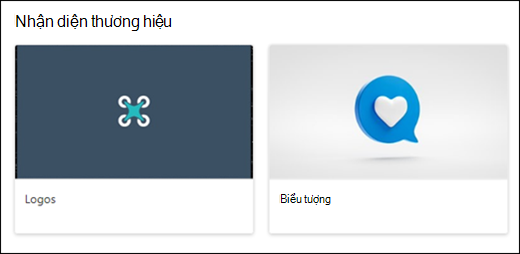
-
Dẫn hướng đến phần web Liên kết Nhanh, chọn liên kết, rồi chọn Chỉnh sửa phần web

-
Chỉnh sửa nối kết, tiêu đề, biểu tượng và mô tả nếu cần.
-
Để thêm liên kết, hãy chọn + Thêm liên kết.
Xem các bố trí khác nhau và tìm hiểu thêm về chỉnh sửa phần web Nối kết Nhanh.
4. Sử dụng phần web Chính để nêu bật các chính sách, bản cập nhật và các tài nguyên hữu ích khác quan trọng.
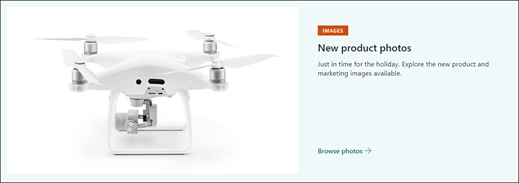
-
Bắt đầu bằng cách chọn phần web Chính và chọn Chỉnh sửa phần web

-
Sau đó, chọn các tùy chọn Tầng và Ô phù hợp nhất với nhu cầu của tổ chức.
Xem các bố trí khác nhau và tìm hiểu thêm về chỉnh sửa phần web Chính.
Tùy chỉnh các trang khác của site
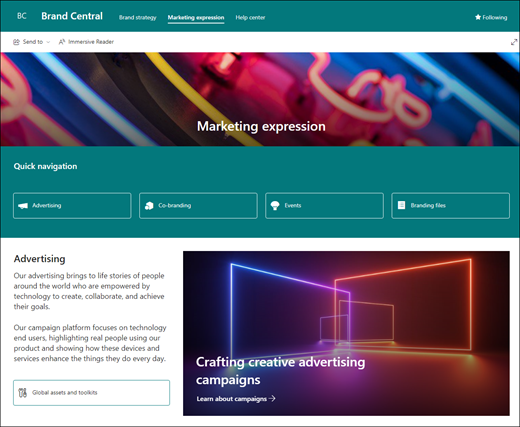
-
Nhà: Tạo một trang đích mạnh mẽ cho khách truy cập. Tùy chỉnh trang này bằng cách chỉnh sửa các phầnweb Văn bản, Hình ảnh, Nối kết Nhanh và Chính. Tin tức và các phần web TwitterKêu gọi hành động, .
-
Chiến lược thương hiệu: Cung cấp thông tin về các nguyên tắc, ví dụ, phương pháp hay nhất và mục tiêu của thương hiệu. Tùy chỉnh trang này bằng cách sửa phần web Văn bản, Nối kếtNhanh, Chính và Gọi hành động.
-
Biểu thức tiếp thị: Cung cấp quyền truy cập vào thông tin thương hiệu, tệp, sự kiện tiếp thị sắp tới và liên hệ. Tùy chỉnh trang này bằng cách chỉnh sửa Văn bản, Nối kết Nhanh, Chính, Hìnhảnh, Sựkiện, Thư viện tài liệu Con người phần web.
-
Trung tâm trợ giúp:Cung cấp cho nhân viên thông tin về các câu hỏi liên quan đến thương hiệu dưới dạng liên kết hữu ích, câu trả lời cho các câu hỏi thường gặp và yêu cầu đánh giá thương hiệu. Tùy chỉnh trang này bằng cách chỉnh sửa các phần web Hình ảnh, Văn bản, Gọi đến và Nối kếtNhanh.
Tùy chỉnh giao diện và dẫn hướng site
Trước khi bạn chia sẻ site của mình với người khác, hãy thực hiện những thao tác hoàn thiện trên site của bạn bằng cách đảm bảo người dùng có thể tìm thấy site, dẫn hướng qua các liên kết và trang một cách dễ dàng và nhanh chóng truy nhập nội dung trên site.
-
Chỉnh sửa thư viện tài liệu bằng cách cập nhật tên thư mục và tải lên tài nguyên.
-
Sửa và tùy chỉnh dẫn hướng site.
-
Thay đổi diện mạo site của bạn bằng cách tùy chỉnh chủ đề, logo, bố trí đầu trang và diện mạo site của bạn.
-
Thêm hoặc loại bỏ trang trên site này hoặc tùy chỉnh dẫn hướng trên site SharePoint của bạn để phù hợp với nội dung hiện có.
-
chọn để liên kết site này với site hub trong tổ chức của bạn hoặc thêm site này vào dẫn hướng site hub hiện có nếu cần.
Chia sẻ trang web của bạn với những người khác sau khi bạn đã tùy chỉnh trang web của mình, xem lại trang web và phát hành bản thảo cuối cùng.
-
Chọn Cài đặtvà sau đó Quyền trang web.
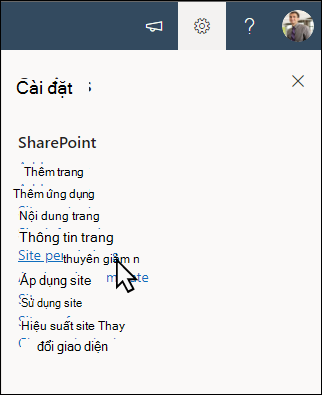
-
Chọn Chia sẻ trang web.
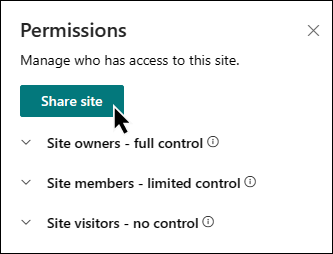
-
Nhập tên của tất cả người dùng bạn muốn cấp quyền truy nhập vào nội dung trang web và chọn mức độ kiểm soát của họ (Đọc, Chỉnh sửa, Toàn quyền kiểm soát).
-
Nhập tin nhắn tùy chọn để gửi cùng với thông báo bằng email sẽ gửi khi trang web được chia sẻ hoặc bỏ chọn hộp kiểm Gửi email nếu bạn không muốn gửi email.
-
Chọn Thêm khi hoàn thành việc thêm thành viên và thiết lập quyền.
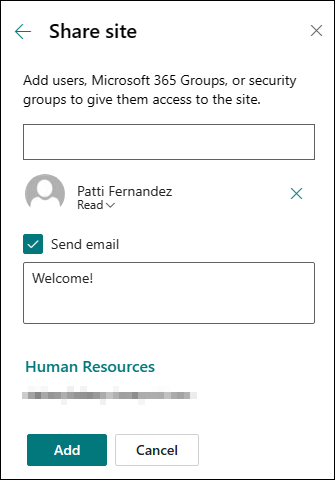
Tìm hiểu thêm về quản lý cài đặt site nhóm, thông tin site và quyền.
Sau khi bạn tạo và cho chạy site của mình, giai đoạn quan trọng tiếp theo là duy trì nội dung site. Đảm bảo bạn có kế hoạch duy trì cập nhật nội dung và phần web.
Dưới đây là các biện pháp tốt nhất để bảo trì trang web.
-
Kế hoạch bảo trì trang web - Thiết lập lịch trình để xem lại nội dung trang web thường xuyên khi cần thiết để đảm bảo nội dung vẫn chính xác và có liên quan.
-
Thường xuyên đăng tin tức - Chia sẻ các thông báo và thông tin mới nhất để giúp nhân viên luôn biết và gắn kết. Thêm hoặc loại bỏ bài đăng tin tức và cho người khác biết những người sẽ đăng thông báo cách họ có thể sử dụng tin tức SharePoint.
-
Kiểm tra các liên kết và phần web - Duy trì cập nhật liên kết và phần web để đảm bảo bạn đang tận dụng toàn bộ giá trị của trang web của mình.
-
Sử dụng phân tích để cải thiện mức độ tương tác - Xem mức sử dụng trang web bằng cách sử dụng báo cáo dữ liệu sử dụng tích hợp sẵn để nhận thông tin về nội dung phổ biến, lượt truy cập trang web và hơn thế nữa.
-
Xem lại định kỳ thiết đặt site của bạn - Xem lại và cập nhật thiết đặt, thông tin trang web và quyền, nếu cần.
Các tài nguyên tùy chỉnh khác
Tìm hiểu thêm về cách lập kế hoạch, xây dựng và duy trì các site SharePoint.
Xem thêm mẫu site SharePoint.